Streaming har funnits länge, men ett av de tidigaste företagen som tog till sig webbaserad streaming till en fristående, app-driven enhet var Roku. Idag är det standardspråk att titta på något "på din Roku". Trots det betyder det inte att du helt förstår vad en Roku faktiskt är. Vad är Roku? Hur fungerar Roku? Behöver du ett abonnemang för att använda det? Är det bara en enhet du köper eller är det mjukvara?
Innehåll
- Vad är Roku?
- Är det en enhet eller är det mjukvara?
- Måste jag betala ett abonnemang?
- Hur fungerar det?
- Lägger till kanaler
- Letar efter något att titta på
- Använd din röst
- Hitta gratis innehåll
- Roku-kanalen
- Roku-appen
- Hotell och studentrum Connect
- Gästläge
- Casting, skärmspegling och AirPlay 2
- Roku fotoströmmar
- Roku-enheter
I det här stycket kommer vi att svara på alla dina frågor om Roku. I slutet kommer du att veta om den populära mediastreamingplattformen är rätt för dig.
Rekommenderade videor
Se mer
- Bästa TV-apparaterna
- Roku OS 11 låter dina foton vara skärmsläckare
- Bästa streamingenheter
Vad är Roku?
Roku är ett företag som tillverkar en familj av media-streaming-enheter som alla kör Roku-mjukvaran. Namnet betyder "sex" på japanska eftersom Roku är det sjätte företaget som lanserats av dess grundare, Anthony Wood. Företaget lanserade sin första produkt - Roku DVP - 2008 och har släppt nya versioner av sin hårdvara och mjukvara på en regelbunden basis sedan dess.
Relaterad
- Vad är Tidal? Hi-fi-streamingmusiktjänsten förklaras fullständigt
- Hur vi testar strömmande videoenheter
- Formel E lägger till Roku för streaming och expanderar på CBS
Till skillnad från hemmabio-datorer, spelkonsoler eller andra internetanslutna enheter, strömmar Roku media spelare har alltid fokuserat på att tillhandahålla ett helt enkelt sätt att komma åt strömmande video- och ljudinnehåll på en TV. Oavsett om det är Netflix, Youtube, Amazon Prime-video, eller hundratals andra tjänster, en Roku-enhet låter dig titta på dem alla – plus ett stort utbud av specialiserade "kanaler" som streamar allt annat från det andliga till det konstiga.
Idag erbjuder Roku en mängd produkter, inklusive flera versioner av den klassiska streamingplattformen, smart TV-apparater med Roku-streamingprogramvara inbyggd, soundbars, högtalare, Roku Channel för live-TV-tittande och Mer. Nyligen, Roku meddelade releasen av sin senaste version av sitt operativsystem, Roku OS 11, med några roliga nya funktioner som vi kommer in på nedan.
Är det en enhet eller är det mjukvara?

Det är både och! Roku säljer sin egen hårdvara - Roku-spelarna - som kostar från $25 på lågprisnivå (Roku Express) till 180 $ på exklusiva (Roku Streambar Pro) med flera modeller emellan, inklusive spelare i stickstil som ansluts direkt till din TV. Dessa spelare kan användas på vilken TV som helst med en HDMI-anslutning, men de är särskilt praktiska för personer som inte äger en smart TV med egen internetuppkoppling. Varje spelare kommer med en Roku-fjärrkontroll, en enkel, lättanvänd enhet som låter dig navigera i Roku-skärmmenyerna och styra uppspelningen av strömmande media. Roku-appen för din smartphone kan också användas för att styra systemet med några extra funktioner och enklare sökning med tangentbordet på skärmen (mer om fjärrkontrollen senare).
Roku har också byggt in Roku OS till budgetvänligt soundbars såväl som företagets premium streaming-enhet och soundbar-kombo, Streambar Pro. Dessa soundbars kan utökas till kompletta trådlösa surroundsystem tack vare Rokus trådlösa högtalare och subwoofers.
Roku licensierar också sitt Roku OS (som det använder på sina spelare) till tredje part inklusive TV-tillverkare som TCL, Hisense, RCA och Toshiba. Dessa Roku-drivna TV-apparater är kända som Roku TV, och beroende på modell, packar de hela Roku-upplevelsen, plus kontroll över TV: ns dedikerade funktioner som volym, kanaler och ingångar, i Rokus enkla gränssnitt. För många människor är det en stor anledning att köpa en Roku TV.
En annan anledning att köpa en dedikerad Roku TV? Många av dessa modeller stöder Dolby Vision, ett format med högt dynamiskt omfång (HDR) video som ser bättre ut än standard HDR10. Det är viktigt eftersom Roku än så länge bara har ett fåtal fristående enheter som erbjuder Dolby Vision: Roku Streaming Stick 4K, Roku Streaming Stick 4K+ och Roku Ultra.

Måste jag betala ett abonnemang?
Nej. Det krävs ingen prenumerationsavgift för att använda någon av Rokus funktioner, oavsett om du köper en Roku-spelare, Roku TV eller Roku Soundbar. Men Roku låter dig komma åt massor av streamingtjänster som kräver ett abonnemang. Netflix, Hulu, Disney+ HBO Max och Hulu är alla populära exempel på prenumerationsbaserat innehåll. Du kommer också att upptäcka att det är möjligt att få tillgång till filmuthyrning eller köptjänster, och även dessa kräver någon form av betalning.
Vid sidan av alternativen för betalt innehåll finns massor av helt gratis innehållskällor. Dessutom låter de flesta Roku-enheter dig komma åt din personliga samling av filmer, TV-program, foton och musik. Vissa Roku-spelare, som Ultra, har en dedikerad USB-port så att du kan koppla in en extern hårddisk och spela upp filer direkt.
Hur fungerar det?
Oavsett om du köper en Roku-spelare, Roku TV eller en Roku-aktiverad soundbar, kommer upplevelsen att vara väldigt lika. Alla Roku-enheter behöver en internetanslutning. Vissa enheter ger dig möjlighet att använda en Ethernet-kabel för en fast anslutning till ditt modem/router, men alla fungerar även med Wi-Fi. När du har konfigurerat din enhet, inklusive skapandet av ett gratis Roku-konto, kan du börja använda det direkt.
Hemskärmsmeny
Det första du ser efter din första installation är Roku-hemskärmen. Detta inkluderar en huvudmeny till vänster och en serie stora grafiska logotyper till höger upplagda i ett lättläst rutmönster. Dessa rektanglar, som kommer att inkludera objekt som Netflix, YouTube, The Roku Channel och andra, är kända som "kanaler". Kanaler beter sig precis som appar på din smartphone – faktiskt, de är appar, men eftersom Roku är så TV-centrerad, kallar den dem för kanaler för att du tittar på dem.
För att titta på en kanal, använd helt enkelt den medföljande fjärrkontrollen, navigera till den du vill ha och tryck OK. Kanalen kommer att starta, och om det är en kanal som kräver en prenumeration (som Netflix), kommer du att bli ombedd att logga in eller skapa ett nytt konto. Denna process kräver vanligtvis en andra enhet som en smartphone, surfplatta eller dator med en webbläsare, men du behöver bara göra det en gång.
När du vill titta på en annan kanal eller gå tillbaka till startskärmen när som helst, tryck på Hem knappen på fjärrkontrollen. Att välja och starta kanaler är kärnan i Roku, men det finns mycket mer du kan göra på en Roku-enhet.
Ny på startskärmens meny
Som en del av Roku OS 11-uppdateringen i mars ser användarna nu en ny What to Watch-meny som ger dig enkel tillgång till en mängd olika personliga filmer och tv-program från alla streamingkanaler (prenumererade eller på annat sätt) som du använder mest, samt förslag baserat på vad som är populär. Dessutom tar OS 11-uppdateringen också ditt nyligen tittade på Live TV Zone-innehåll till hemskärmen.
Lägger till kanaler
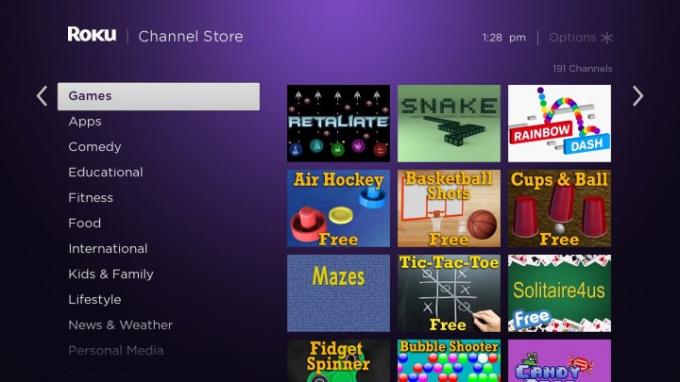
Möjligheten att lägga till nya kanaler på din Roku-startskärm är en av de största anledningarna till plattformens popularitet. Rokus kanalbutik har tusentals av dem, allt från dagliga nödvändigheter som CBS News och Spotify till tv-program från andra sidan dammen (Acorn TV) till det djupt oklara Light Sabre Network. Du hittar också praktiska verktyg som Plex, som låter dig streama från ditt personliga mediebibliotek; spel; och kanaler som låter dig hålla ett öga på ditt säkerhetskameror.
Du kan lägga till kanaler med din Roku-fjärrkontroll genom att surfa genom menyalternativet Streaming Channels, eller så kan du göra det på webben med en webbläsare. Rokus mobilapp (mer om detta nedan) är ett annat sätt att hitta och lägga till kanaler. Du kan söka efter kanaler efter namn eller beskrivning, eller använda de många användbara kategorierna som spel, filmer och tv, komedi, etc.
Letar efter något att titta på
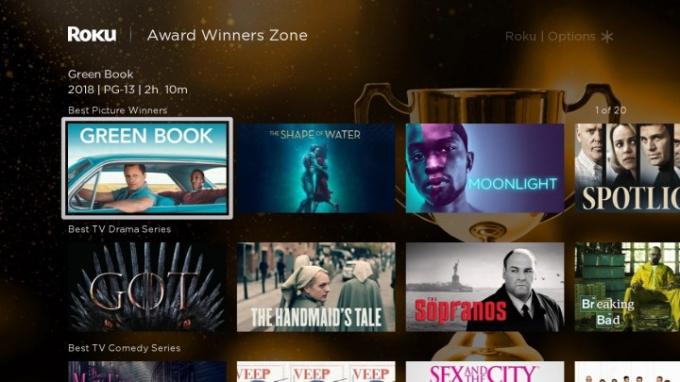
Att ha tillgång till tusentals kanaler är en stor fördel med att använda Roku, men den stora mängden innehåll kan bli överväldigande. Tack och lov har Roku en mycket effektiv universell sökfunktion som låter dig leta efter innehåll baserat på titeln, skådespelaren eller regissören. Du kan till och med söka efter berömda dialograder som "Du spelade det för henne, du kan spela det för mig."
Det hämtar resultat från över 500 av de bästa streamingkanalerna - även om en del av det mer esoteriska innehållet kanske inte dyker upp, kommer du fortfarande att få det mest populära innehållet. Om du äger en Roku TV ansluten till en luftantenn, kommer du att se innehållsmatchningar från tillgängliga TV-stationer också.
Matchningar sorteras efter pris och ikoner bredvid titlarna anger om det är en kanal, film eller TV-program. Genom att klicka på dessa sökresultat får du mer information om föremålet, som en synopsis, skådespelare och besättningsinformation, och vilka kanaler som låter dig titta på det. Det bästa är att kunna se när en viss film eller serie ingår i en av dina prenumerationer.
Nyligen introducerade Roku en ny funktion som heter Sökzoner. Dessa zoner, som inkluderar kategorier som Barn och familj, Pristagare och Komedi, låter dig förfina dina sökningar ytterligare med hjälp av ifyllda teman.
Använd din röst
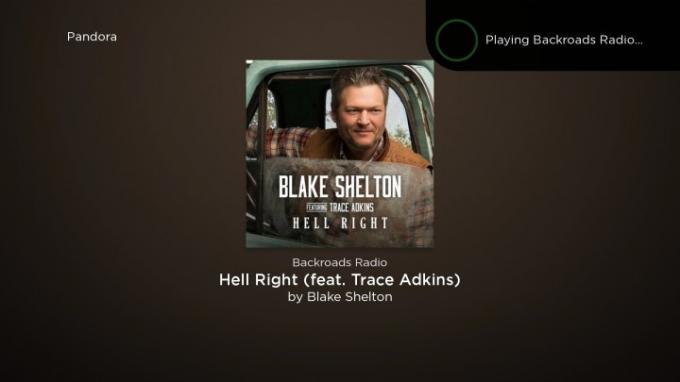
Vissa Roku-enheter och Roku-TV-apparater har en mikrofon inbyggd i fjärrkontrollen. Du kan använda den för att göra söker med din röst eller utfärda kommandon som "spela", "pausa" eller "spolning framåt tre minuter". Roku TV-apparater har sina egna röstkommandon som låter dig styra kanaler, ingångar och volym. Med den senaste Roku OS 11-uppdateringen, en extra funktion som företaget kallar Roku Voice gör att du nu också kan använda din röst för att ange lösenord (ja!), e-postadresser, PIN-koder och inloggningsinformation.
Om din Roku-enhet inte kom med en röstkompatibel fjärrkontroll eller om den inte är kompatibel med Rokus röstfjärrkontroller, kan du fortfarande använda din röst via den kostnadsfria Roku-appen för iOS och Android. Vi har mer om Roku-appen och dess funktioner nedan.
Hitta gratis innehåll
Om du inte har ett prenumeration på strömmande media med någon av de stora tjänsterna, eller kanske du vill se Vad mer som är tillgängligt för dig utanför dina prenumerationer, är avsnittet Utvalda gratis ett bra ställe att Start. Den erbjuder ett handkurerat urval av shower och filmer hämtade från källor som The Roku Channel, ABC, NBC, The CW, Pluto TV, Crackle och mer. De är alla gratis att titta på, även om de flesta innehåller reklam.
Om du väljer ett program eller en film från en kanal som för närvarande inte är installerad på din Roku-enhet blir du ombedd att lägga till den. När det väl har lagts till bör ditt innehåll börja streamas direkt.
Roku-kanalen
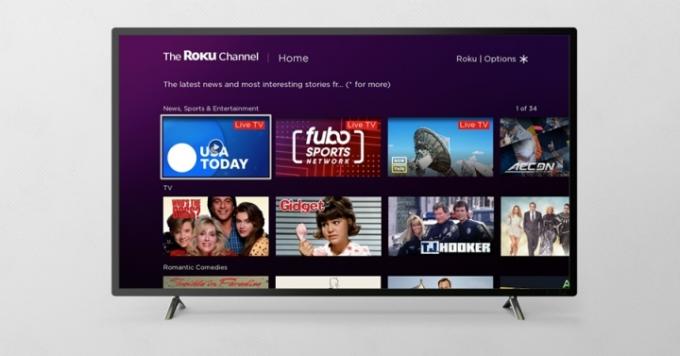
På tal om gratis innehåll, en av de bästa platserna att hitta det på Roku är Roku Channel. Nästan en hel streamingupplevelse för sig själv, The Roku Channel är en samling av gratis att titta på, reklamstödda program och filmer, som du kan förbättra genom att lägga till valfria betalda prenumerationstjänster. Starz, Epix och Showtime är bland de största av dessa premiumprenumerationsalternativ, men många fler, som Smithsonian Channel och Stingray Music, är också tillgängliga.
Men vänta, det finns mer: Roku Channel är också hem för mer än 100 gratis live-TV-strömningskanaler, som inkluderar leverantörer som ABC News Live, NowThis, Reuters och USA Today. Du hittar också sportnätverk, inklusive Fubo Sports Network, Outside TV och Adventure Sports Network.
För att hjälpa dig att navigera i live-TV-delen av Roku Channel finns det en guideskärm som ser ut precis som den du hittar på kabel- eller satellitboxar.
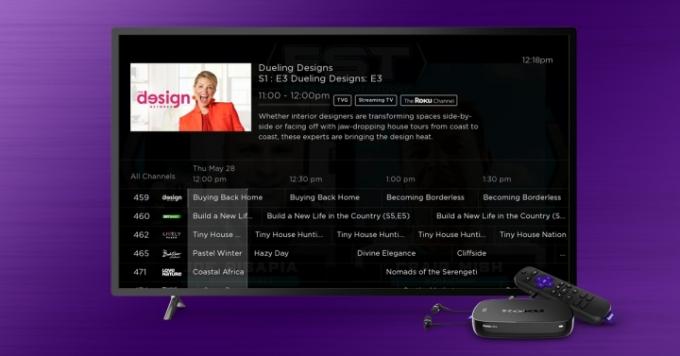
Alla dessa val kan vara lite förvirrande. När allt kommer omkring kan du redan lägga till Epix-kanalen till Roku om du är en Epix-abonnent via kabel, eller Epix Now kanal om du vill registrera dig direkt, så varför skulle du vilja ha en av dessa prenumerationer i The Roku Kanal?
Svaret är portabilitet. Medan dedikerade kanaler som läggs till från Channel Store bara fungerar på Roku-enheter, är Roku Channel tillgänglig att titta på i Roku-appen för iOS och Android och på webben. Det är ett smart sätt att utöka en del av Roku-upplevelsen till andra enheter, så att du kan titta vart du än går.
Roku-appen
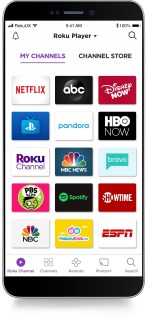 Den kostnadsfria Roku-appen för Android- och iOS-enheter förbättrar avsevärt vad du kan göra med Roku både hemma och när du är på resande fot. Här är några av dess bästa funktioner:
Den kostnadsfria Roku-appen för Android- och iOS-enheter förbättrar avsevärt vad du kan göra med Roku både hemma och när du är på resande fot. Här är några av dess bästa funktioner:
- Hem för Roku Channel för mobil visning.
- Fungerar som en fullständig ersättning för fjärrkontrollen som följde med din Roku-enhet.
- Starta kanaler på din Roku direkt från appen.
- Lägg till och ta bort kanaler från ditt Roku-konto.
- Använder telefonens mikrofon för röstkommandon (se ovan).
- Använder telefonens tangentbord för snabb textinmatning när den traditionella fjärrkontrollen skulle vara för besvärlig.
- Para ihop en uppsättning trådbundna eller trådlösa hörlurar för att dra fördel av privat lyssning – detta fungerar för både Roku-innehåll på telefonen och innehållet som din Roku-enhet visar på din TV.
- Casta foton och videor som lagras lokalt på din telefon till din Roku-enhet.
Hotell och studentrum Connect
Det är inte alltid lätt att installera en streamingenhet på ett hotell eller en studenthem. Det beror på att Wi-Fi på dessa platser ofta kräver ett sekundärt inloggningssteg som kallas en "infångad portal" som använder en webbläsarskärm istället för den vanliga uppmaningen om Wi-Fi-lösenord. Med Rokus hotell- och studentrumsanslutningsfunktion kan du använda din smartphone, surfplatta eller bärbara dator för att logga in på captive portal-sidan och ansluta din Roku-enhet. Här är vår full uppsättning instruktioner för detta förfarande.
Gästläge
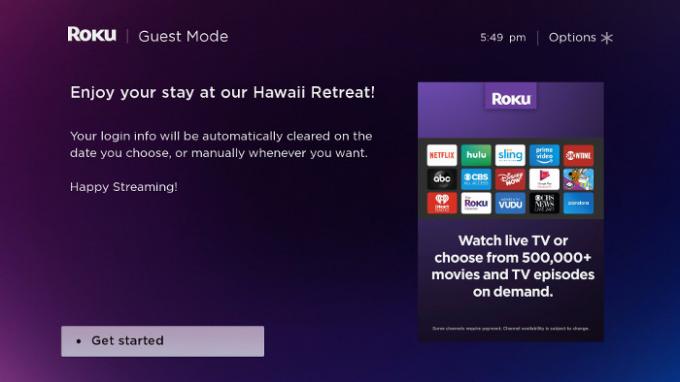
I linje med hotell och sovsalar börjar många få tillgång till en Roku-enhet när de hyr ut sina hem via tjänster som Airbnb. Men du vill inte att dessa gäster ska använda dina streamingkonton eller lägga till sina favoritstreamingkanaler till din enhet. Det finns integritetsfrågor, plus att det kan förstöra dina personliga rekommendationer.
Ursprungligen kallad Automatiskt utloggningsläge, Gästläge låter dig ge dina gäster en helt fräsch Roku-upplevelse som de antingen kan använda som de är eller göra sina egna genom att logga in på sina personliga Roku-konton. När dina gäster lämnar kan du avsluta gästläget och återgå till din egen Roku-upplevelse, även om du måste logga in på dina prenumerationskonton för strömmande video på den enheten.
Ännu ett smart tillägg för Gästläge är möjligheten att lämna ett personligt meddelande till dina gäster och fjärravsluta gästsessioner på alla dina Roku-enheter via webben.
Casting, skärmspegling och AirPlay 2
Som vi nämnde ovan kan Roku-appen användas för att casta foton och videor från din telefon eller surfplatta till en Roku-enhet eller TV. Men det finns mer du kan göra med en Roku, beroende på vilken typ av enhet du äger och vilka appar du använder.
Gjutning
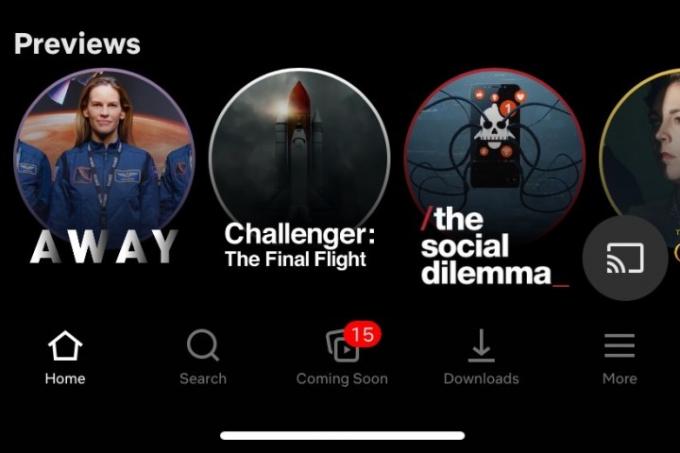
Casting är handlingen att tala om för en app eller en webbläsare att du vill titta på innehållet som för närvarande spelas på din TV istället. Din förmåga att göra detta varierar från app till app. Netflix- och YouTube-apparna, till exempel, låter dig båda trycka på en casting-ikon och välja din Roku-enhet eller TV som plats där du vill se innehåll.
Inte alla appar stöder den här funktionen. För att se om en app har det, kolla efter casting-ikonen (det ser ut som en skärm med en trådlös signal) någonstans på huvudskärmen.
Skärmspegling
Om du har en iOS-, MacOS-, Android- eller Windows-enhet kan du spegla skärmen till en Roku-enhet eller TV. Till skillnad från casting, som bara visar en video eller ett foto med hela TV: n, visar skärmspegling exakt vad du ser på den ursprungliga enheten - inklusive alla öppna program, aktivitetsfält och meddelanden. Det är som att ha en osynlig HDMI-kabel och kan vara praktiskt för att visa en större grupp människor hur man använder ny programvara eller för att köra ett PowerPoint-bildspel på en stor skärm. Här är Rokus guide till skärmspegling.
AirPlay 2
Som berörts ovan har Rokus 9.4-version av Roku OS tagit med sig Apples AirPlay 2-teknik till alla 4K-kapabla Roku-spelare (förutom Roku 4).
AirPlay 2 ger Roku-enheter och TV-apparater möjligheten att vara AirPlay-"mål" för MacOS-, iPadOS- och iOS-enheter, vilket öppnar upp en utökad värld av casting och skärmspegling. Roku kommer också att lägga till Apples HomeKit i Roku OS 9.4, vilket gör utvalda Roku-enheter kompatibla med Apples hemautomationsplattform.
Roku fotoströmmar
Med uppdateringen till Roku OS 11 kom också ett nytt alternativ för användare att anpassa sin Roku-upplevelse med Roku Photo Streams, en funktion som låter dig ladda upp dina egna bilder till Roku-enheter för en anpassad skärmsläckare. Detta kan göras genom Roku-mobilappen på en smartphone eller på en stationär dator, vilket effektivt förvandlar din TV till en gigantisk fotoram. Användare kan till och med dela sina strömmar med andra Roku-användare.
Roku-enheter
Vi hoppas att du hittar den här artikeln till hjälp för att lära dig exakt vad som är Roku och om det är rätt för dig. Företaget har många olika enheter du kan välja mellan om du tror att Roku kan vara rätt passform för dig. Vi har granskat ett antal Roku-enheter tidigare, inklusive Roku Streaming Stick 4K, som vi anser vara det bästa Roku-valet. Du kan aKolla också in vad vi tror är bästa Roku TV på marknaden.
Dessutom, om du vill komplettera ditt Roku-system och är på marknaden för en ljuduppgradering, ovannämnda Roku Streambars, trådlösa högtalare och trådlös subwoofer kan användas för att skapa en solid surround ljudinställning. Roku OS 11 förde också med sig några nya funktioner till denna ljuduppställning, och lägger till en automatisk inställning för taltydlighet som är tänkt att ge en stöt till dialogen i dina filmer och program. Några nya ljudlägen har också lagts till, så att du kan välja mellan standardlägen för dialog, film, musik och natt för att optimera ljudet för vad du än tittar på. Kolla in alla detaljer meddelade med Roku OS 11 här.
Redaktörens rekommendationer
- Roku Channel är nu tillgänglig som en Google TV-app
- Vad är MQA? Det kontroversiella digitala ljudformatet förklaras fullständigt
- DirecTV Stream kommer att ha NFL RedZone, för vad det är värt
- Digital Trends-guiden till FAST streamingtjänster
- Bästa streamingenheter för 2023: Apple TV, Roku och mer



